Если пользователь не может войти в сетевые папки, созданные на компьютере или ноутбуке под управлением операционной системы виндовс 10, то, скорее всего, на его устройстве отключена поддержка устаревшего протокола доступа SMB1. Обычно такое бывает, если в сети используются такие девайсы, как NAS или сервера на линуксе, а также компьютеры со старыми версиями виндовс (7, ХП, 2003). Начиная с обновления 1709, в десятке протокол SMBv1 был отключен по умолчанию, и теперь все работает на версии SMBv2. Необходимо разобраться, что собой представляет протокол SMB Windows 10 и как его включить.
Для чего нужен протокол SMB1
Обмен информацией в локальной сети зачастую выполняется путем простой передачи файлов. Существуют и специальные системы, позволяющие обмениваться данными более эффективно, но они часто платные и содержат рекламу. Компания «Майкрософт» предотвратила необходимость в использовании стороннего ПО и добавила в свои системы поддержку протокола SMB.
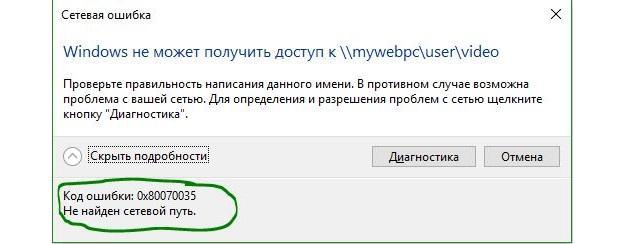
How to Enable-Disable SMB Protocol in Windows 8 || Windows 10 || Windows Server OS
Ошибка подключения к сетевой папке
Расшифровывается его название как «Server Message Block». Он работает на 6-м и 7-м уровне используемой модели OSI, а они представляют собой уровень представления и программ. Чаще всего SMB применяют для доступа к файлам и принтерам по удаленной локальной сети.
По сути, SMB представляет собой клиент-серверную программу, основанную на ожидании запросов от клиента с целью их последующей обработки сервером и повторной отправки.
К сведению! Часть функционала протокола осуществляет доступ к файловой системе, а часть работает в режиме межпроцессного взаимодействия.
Основное предназначение протокола — доступ к файлам, но он также годится и для решения других задач. Это и делает его универсальным. Вот основные из них:
- согласование диалектов;
- возможность печати по локальной вычислительной сети;
- получение доступа к данным через аутентификацию по паролю;
- оповещения об удалении или перемещении данных;
- поддержка символов формата Unicode.
Обратите внимание! В 2006 г. компания «Майкрософт» внедрила в виндовс новую версию протокола SMB2. Его основными плюсами стали обновление программного кода и уменьшение зашумленности в сетях благодаря сокращению количества общения между различными узлами сети.
Новая версия значительно упростила взаимодействие устройств в локальной вычислительной сети и сделала этот процесс более оптимизированным и эффективным, но иногда возникают ошибки, связанные с невозможностью доступа в сетевые папки. Связано это с тем, что в десятке по умолчанию выключено использование первой версии протокола. Далее рассмотрено, как осуществить в Windows 10 включение SMB1, и как быть, если доступ к сетевым папкам закрыт.
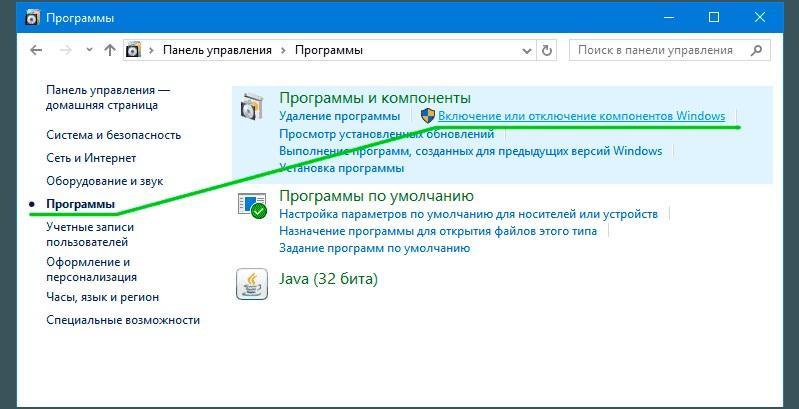
Использование панели управления для перехода к компонентам
Как на Windows 10 включить SMB1
Как уже было сказано выше, по соображениям безопасности в десятке SMB1 попросту отключен. Именно поэтому и появляется ошибка, по которой Windows 10 не видит Samba или NAS. Несмотря на это, существуют способы активировать поддержку технологии самостоятельно. Они то и описаны далее.
Использование настройки компонентов для включения протокола
Самый простой способ справиться с проблемой, когда Windows 10 не видит сетевые папки. Он основан на использовании раздела «Программы и компоненты», который является предустановленным в современных версиях операционных систем виндовс. В десятке он также имеется.
Общая пошаговая инструкция по активации SMB1 выглядит следующим образом:
- Переходят в меню «Пуск» и прописывают в поисковой строке «программы и компоненты».
- Дожидаются окончания поиска и выбирают соответствующий результат.
- После открытия окна с установленными программами переходят по ссылке «Включение и отключение компонентов виндовс», которая находится слева.
- Дожидаются открытия диалогового окна «Компоненты системы» и ожидают прогрузки данных в нем. Это может занять около минуты.
- Находят пункт «SMB 1.0/CIFS File Sharing Support» и устанавливают галочку напротив него.
- Нажимают «Ок» и выполняют перезагрузку компьютера. После этого доступ к файлам и сетевым папкам должен появиться.
Обратите внимание! Попасть в окно «Программы и компоненты» можно и через панель управления. Достаточно найти ее в меню «Пуск» или в окне-утилите «Выполнить» прописать «control» и нажать на клавишу «Ввода». Там это приложение ищется аналогичным образом.
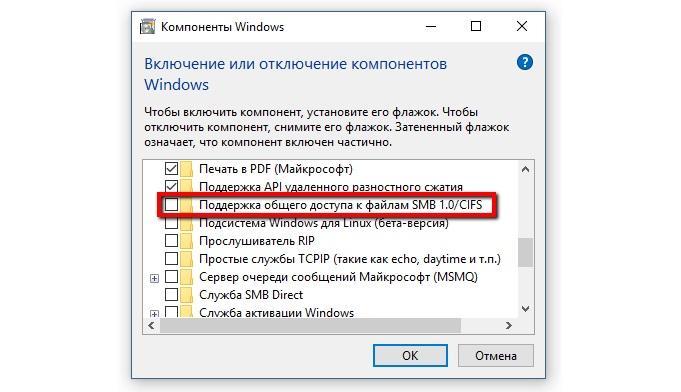
Как включить SMB1 через PowerShell
Аналогичное действие можно произвести и с помощью оболочки PowerShell. Включение поддержки компонента осуществляется путем ввода соответствующей команды. В следующей поэтапной инструкции подробно рассказано, как это сделать:
- Переходят в меню «Пуск» и выполняют поиск утилиты PowerShell.
- Переходят в ее окно и проверяют, отключен ли SMB1Protocol-Client по команде «Get-WindowsOptionalFeature -Online -FeatureName SMB1Protocol-Client».
- Если он отключен, то вводят команду «Enable-WindowsOptionalFeature -Online -FeatureName SMB1Protocol-Client».
- Выполняют перезагрузку персонального компьютера и проверяют работоспособность принятых изменений.
Что делать, если не получается зайти в сетевые папки на Windows
Иногда включить SMB1 на Windows 7 или 10 недостаточно, чтобы сетевые окружения начали работать нормально. Для их корректного функционирования нужна настройка. Подробнее об этом и о том, почему папки попросту не видно, рассказано ниже.

Работа с PowerShell
Директории в сети перестали отображаться
Часто виндовс 10 может отображать устройство, находящееся в окружении, но список его сетевых папок не обновляется или остается недоступным. Наиболее часто при этом появляется ошибка «Не найдет сетевой путь». Решить проблему можно активацией параметра реестра под названием AllowInsecureGuestAuth. Для этого можно перейти в «Редактор реестра», найти этот параметр и изменить его, но можно просто воспользоваться одной командой, которая водится в консоль — «reg add HKLMSYSTEMCurrentControlSetServicesLanmanWorkstationParameters /v AllowInsecureGuestAuth /t reg_dword /d 00000001 /f». После этого каталоги должны появиться.
Настройка общего доступа
Возможно, проблемы кроются в неправильном конфигурировании общего доступа. Чтобы его открыть, необходимо выполнить такие пошаговые действия:
- Нажать правой клавишей мыши по папке, к которой нужно предоставить доступ.
- Выбрать пункт контекстного меню «Свойства».
- Перейти в раздел «Доступ» и нажать на «Расширенные параметры».
- В новом окне установить чекбокс напротив «Открыть доступ к этой папке» и ввести сетевое имя общего ресурса.
Включение устаревшего протокола SMB1, если не получается стандартным методом
Если ничего из вышеописанного не помогает создать соединение по локальной сети с персональным компьютером или ноутбуком под управлением виндовс 10, то необходимо попробовать активировать поддержку протокола SMB1. Выше было подробно рассказано, как это сделать через оболочку PowerShell и окно «Программы и компоненты виндовс».
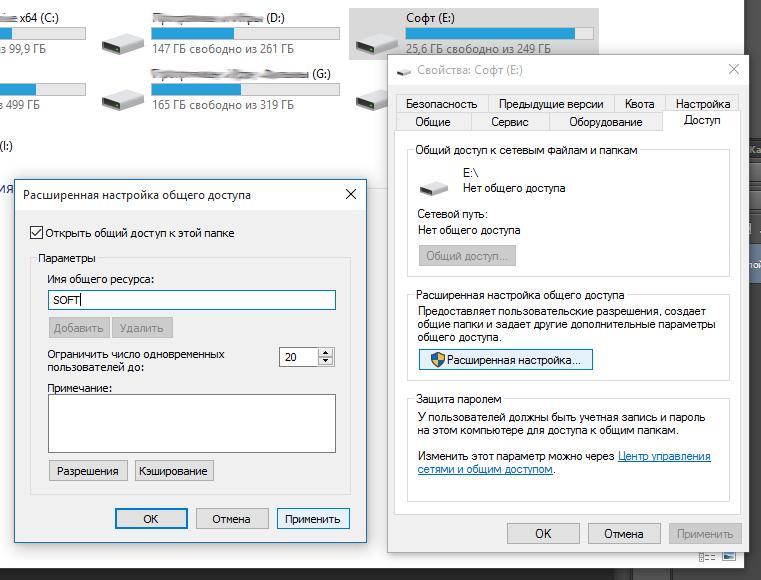
Параметры общего доступа
Почему SMB1 отключен по умолчанию на Windows 10: описание ненадежности устаревшего протокола
В операционной системе виндовс 10 после обновления 1709 (Service Pack 3) поддержка протокола SMB1 прекратилась по умолчанию. Он был заменен на более новые и оптимизированные клиент-серверные технологии по типу SMB 2.0. Его все еще можно включить и использовать, как это было описано в разделах выше, но делать это не рекомендуется из-за соображений безопасности.
На протяжении всего процесса эксплуатации протокола SMB1 компанией «Майкрософт» было найдено множество уязвимостей, которые могли использоваться злоумышленниками для совершения сетевых хакерских атак.
К сведению! На момент создания второй версии технологии атаки на сети под управлением SMB1 стали наиболее привлекательными среди злоумышленников. К примеру, именно из-за этого пострадали сервера компании Sony Pictures Entertainmen, куда было установлено вредоносное ПО.
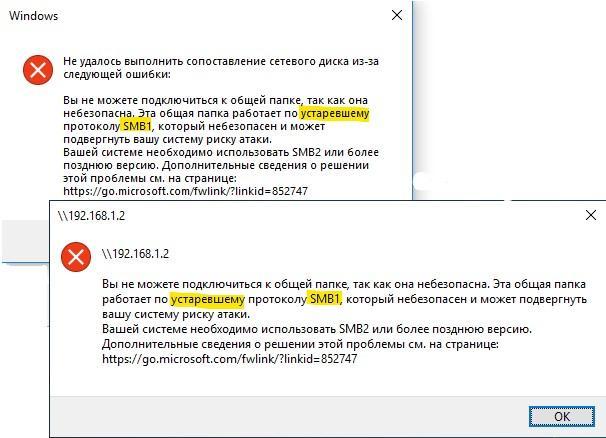
Типичная ошибка протокола SMB1
Таким образом, было рассказано, что делать, если Windows 10 не заходит в сетевую папку и как с этим связано подключение по безопасному порту SMB1. Чтобы подключиться к удаленному сетевому окружению и обмениваться с ним файлами, в некоторых случаях требуется активация устаревшего протокола SMB1, который по умолчанию отключен в виндовс 10.
Источник: mirinfo.ru
Как включить SMB1 в Windows 11
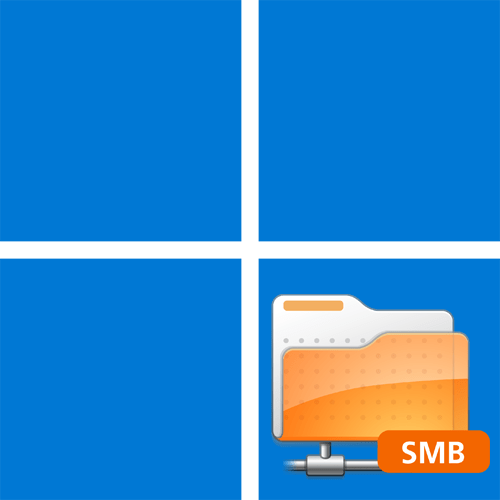
Способ 1: Активация средства через «Компоненты Windows»
В Windows 11, как и в предыдущих версиях операционной системы есть ряд компонентов, которые либо активны по умолчанию, либо находятся в отключенном состоянии и их включение осуществляется вручную. Это относится и к рассматриваемой технологии SMB1. Для ее активации через графическое меню ОС понадобится выполнить ряд следующих действий:
- Откройте «Пуск» и через поиск отыщите «Панель управления».
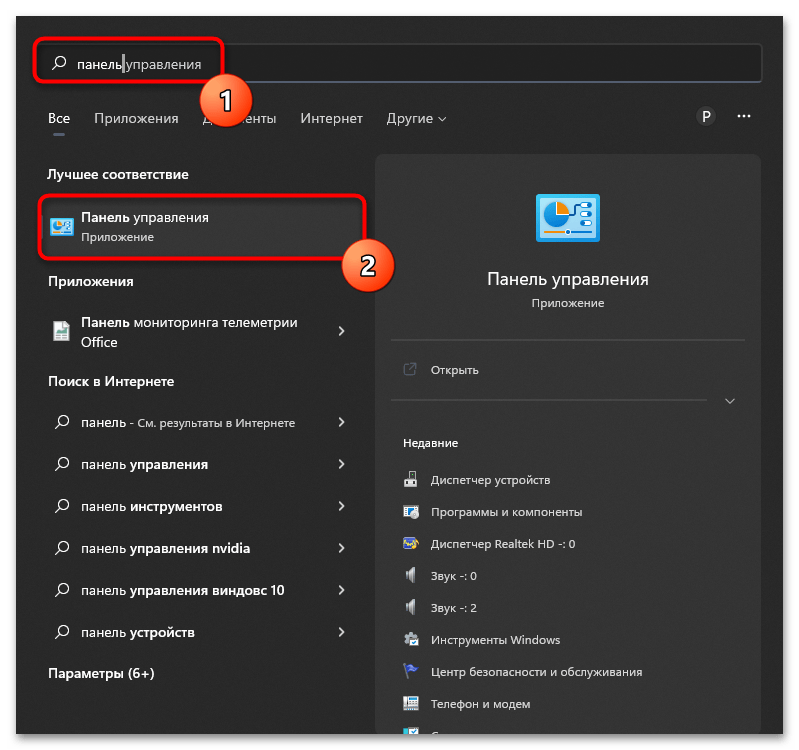
- После перехода к новому окну отыщите значок «Программы и компоненты» и кликните по нему дважды левой кнопкой мыши.
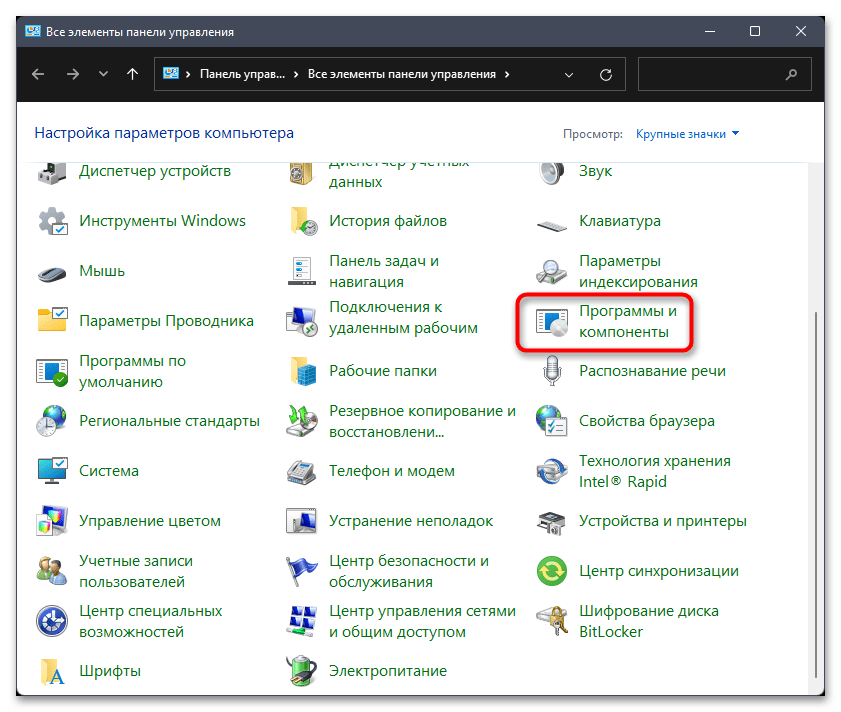
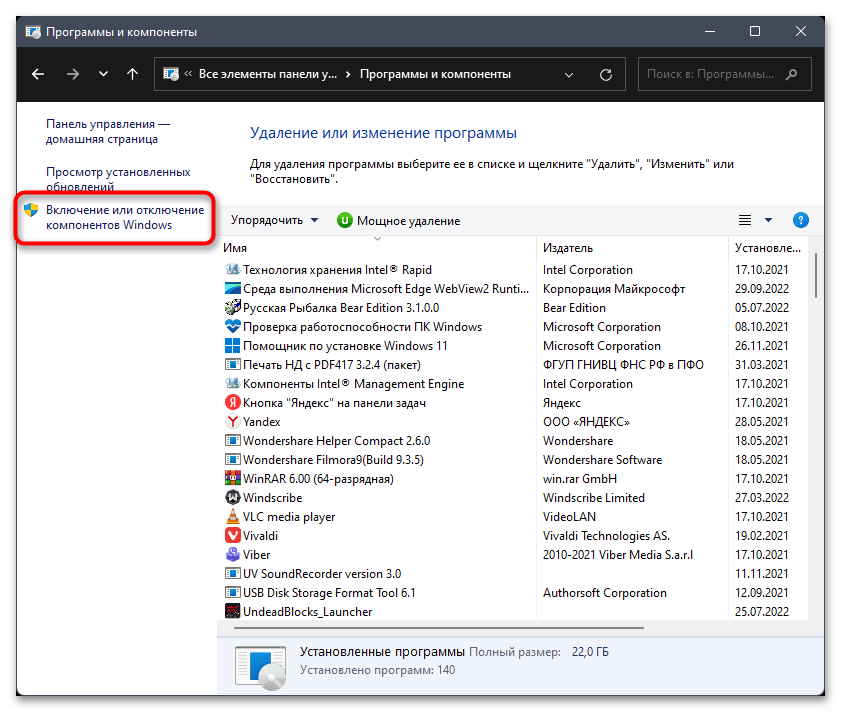
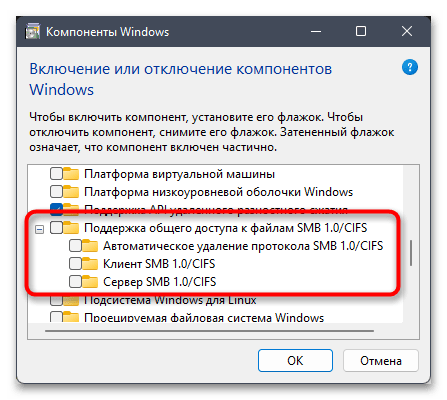
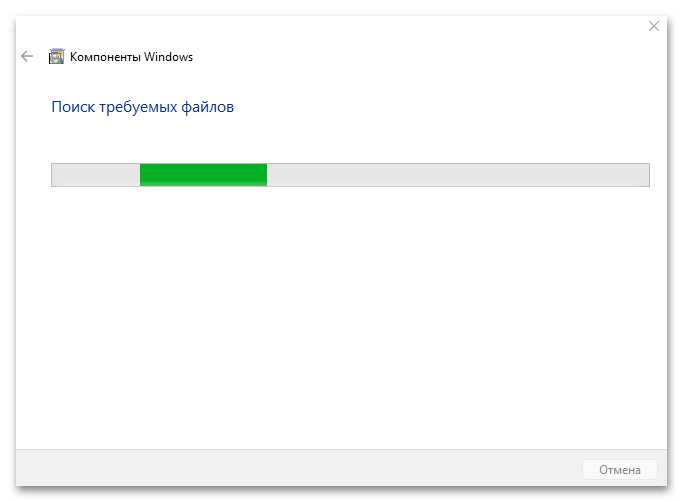
Способ 2: Использование скрипта в PowerShell
Включение протокола возможно и без использования графического меню операционной системы. Осуществляется это путем введения соответствующих команд в «Терминале Windows». Рассмотрим два варианта взаимодействия с протоколами, а вы, отталкиваясь от собственных требований, сможете реализовать подходящий.
- Первый вариант подразумевает выполнение стандартной команды для включения SMB1. Сначала щелкните правой кнопкой мыши по меню «Пуск» и из появившегося контекстного меню выберите пункт «Терминал Windows (администратор)».
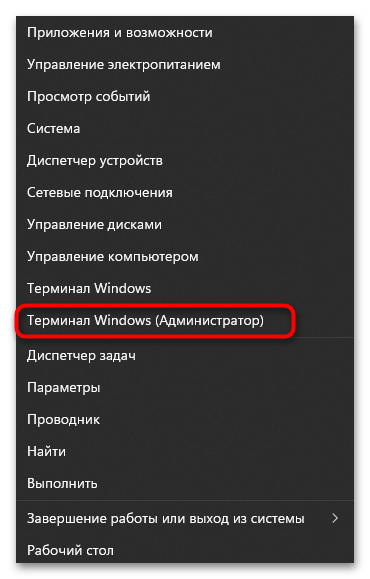
- Далее введите команду Enable-WindowsOptionalFeature -Online -FeatureName smb1protocol и нажмите Enter для ее применения.
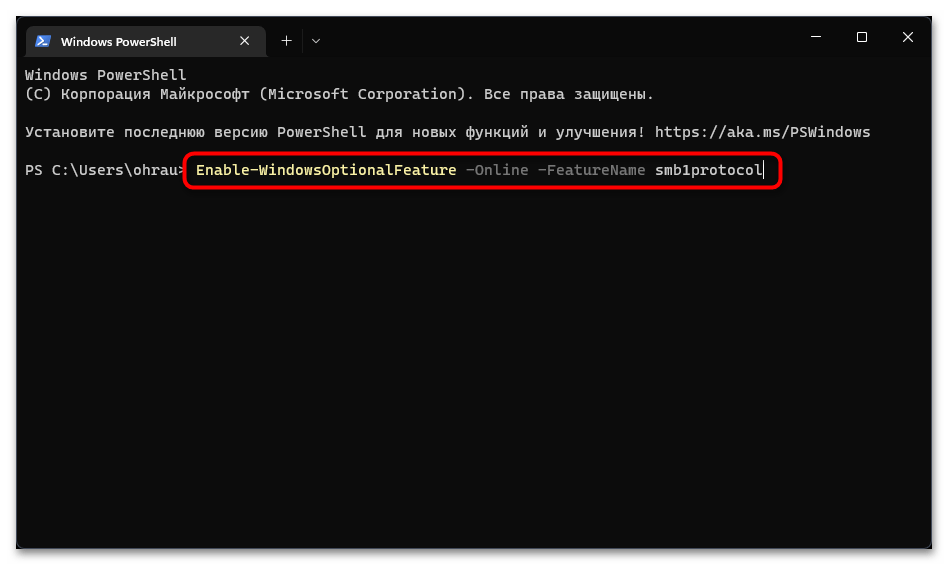
- Скрипт начнет загружать необходимые файлы для включения компонента, поэтому ожидайте отображения следующих уведомлений, не закрывая текущее окно, иначе весь прогресс будет сброшен.
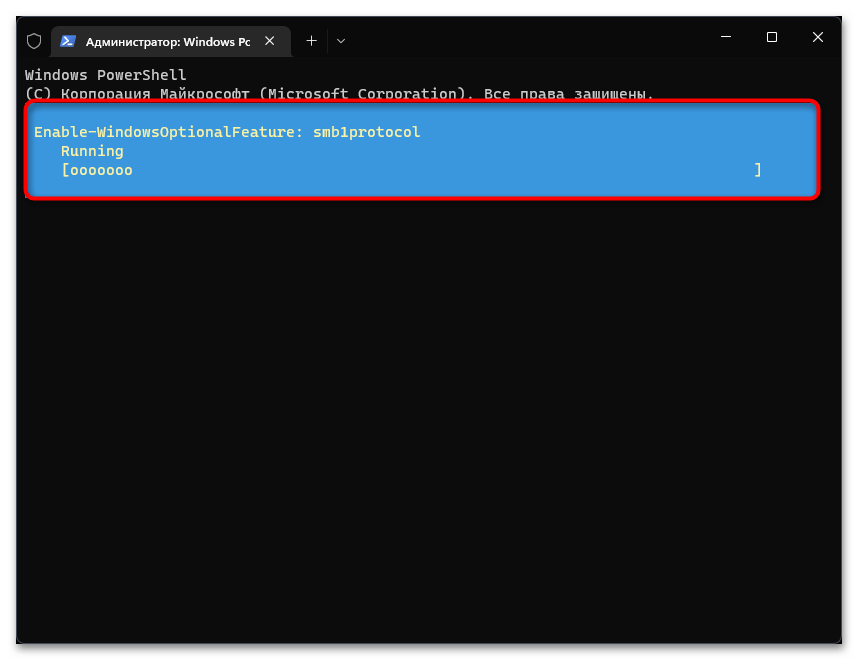
- В конце появится сообщение о том, что для завершения операции понадобится перезагрузить компьютер. Сделайте это, выбрав вариант ответа «Y». После перезагрузки переходите к тестированию инструментов, ради которых и осуществлялось включение SMB1.
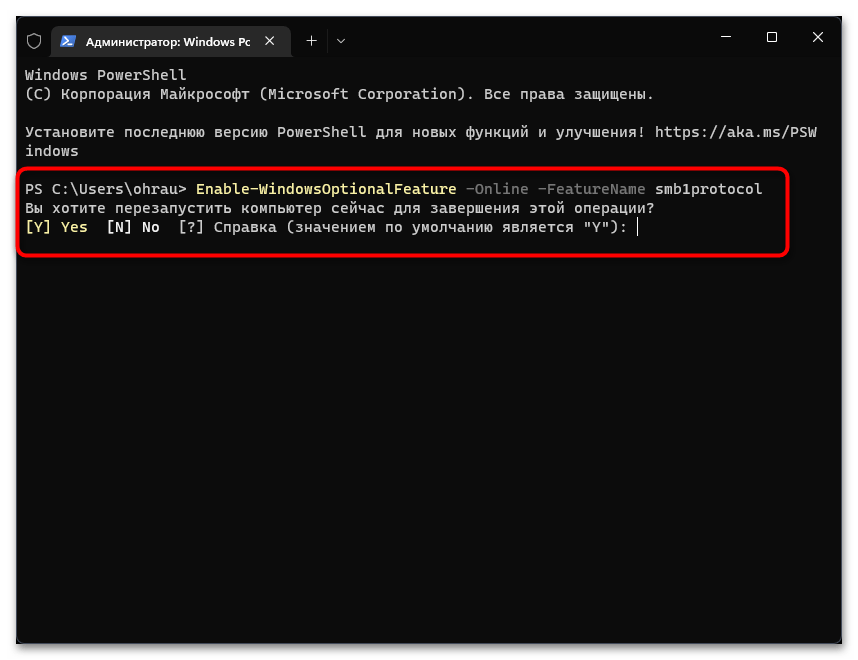
Отметим, что после перезапуска ПК вы снова можете открыть PowerShell и использовать команду Get-WindowsFeature FS-SMB1 , которая покажет на экране информацию о том, в каком сейчас состоянии находится рассматриваемый протокол. Если в будущем понадобится отключить его, используйте похожую команду, которая выглядит как Disable-WindowsOptionalFeature -Online -FeatureName smb1protocol .
Теперь давайте затронем другую команду для консоли, которая подразумевает взаимодействие с файлом конфигурации SMB. Она подходит не только для включения первой версии компонента, но и для всех остальных. Для реализации этого скрипта понадобится снова запустить «Терминал Windows» от имени администратора.
- Далее введите команду Set-SmbServerConfiguration -EnableSMB2Protocol $true или Set-SmbServerConfiguration -EnableSMB1Protocol $true , если нужно включить в ОС не все версии протокола (их три), а только первую.
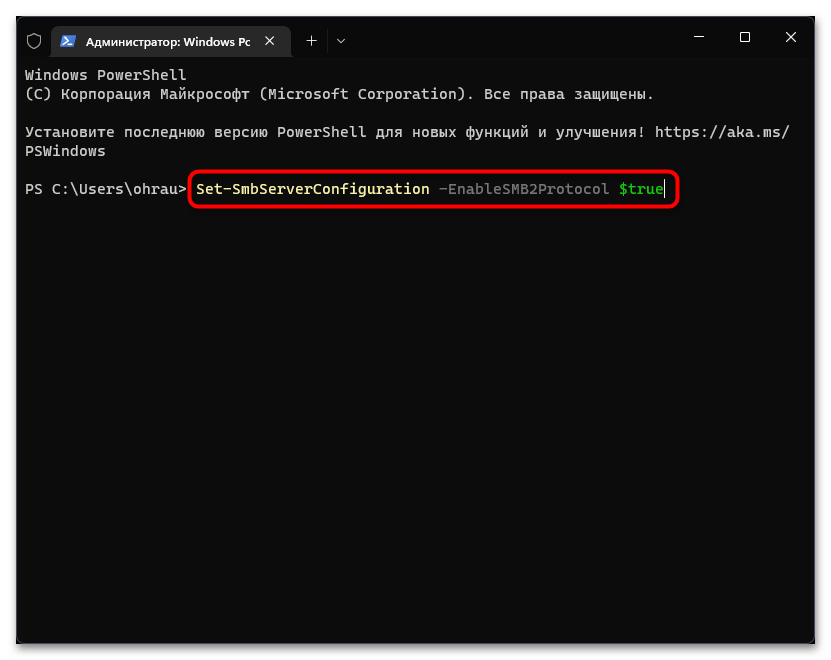
- После нажатия по клавише Enter на экране отобразится информация о том, что файл будет модифицирован. Оставьте поле пустым или введите «Y», чтобы подтвердить и завершить операцию.
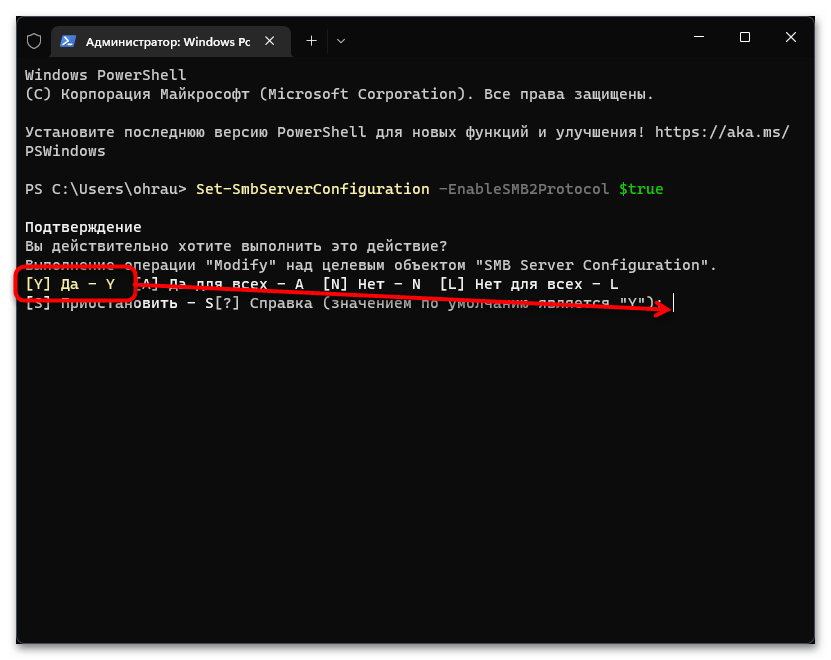
- Дождитесь отображения нового поля ввода, отправьте компьютер на перезагрузку и переходите к проверке работы протокола.
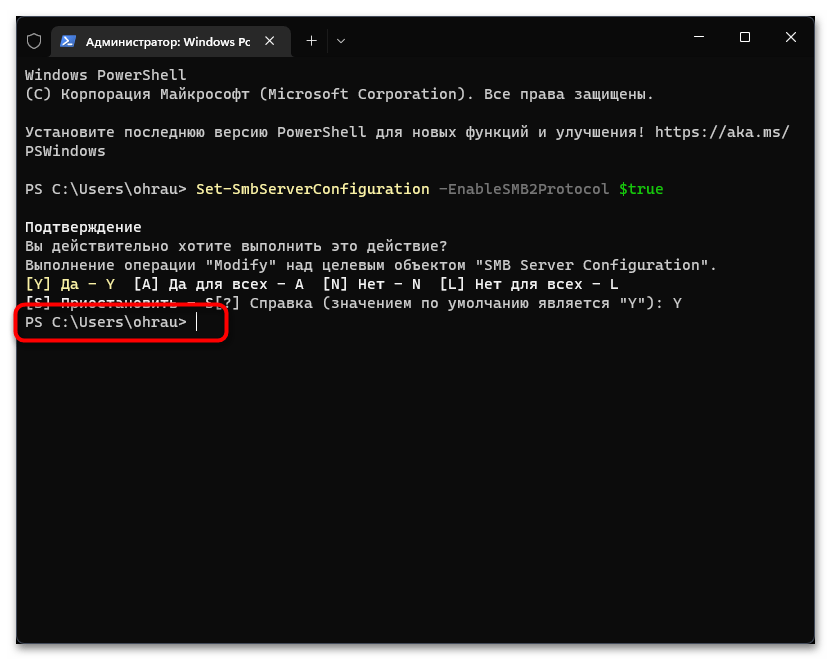
Способ 3: Изменение параметров в «Редакторе реестра»
Внести соответствующие изменения в работу компонентов Windows можно через «Редактор реестра». Понадобится отыскать и изменить всего один параметр, а в случае его отсутствия создать и задать необходимое значение. Влияния этот компонент на работу ОС не оказывает, поэтому можно предварительно не создавать резервную копию реестра — никаких необратимых изменений применено не будет.
- Вызовите утилиту «Выполнить» при помощи стандартной горячей клавиши Win + R. Введите в поле regedit и нажмите Enter для запуска окна «Редактора реестра».
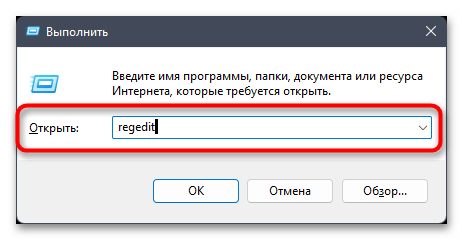
- В нем перейдите по пути КомпьютерHKEY_LOCAL_MACHINESYSTEMCurrentControlSetServicesLanmanServerParameters , вставив этот адрес в верхней строке.
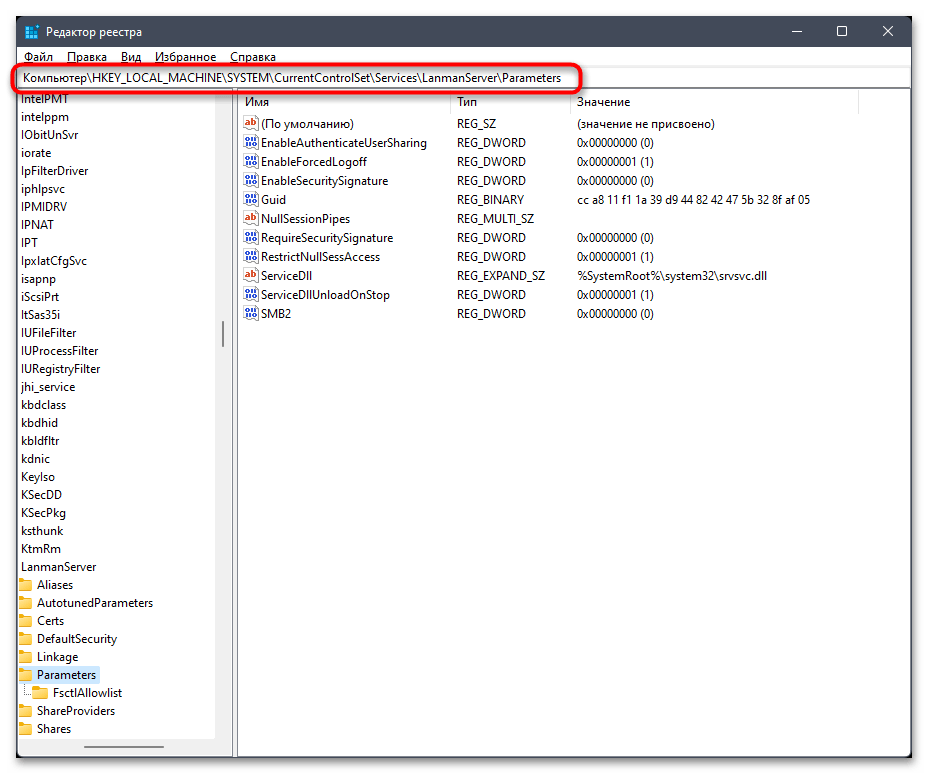
- Отыщите параметр с названием «SMB2» и нажмите по нему дважды левой кнопкой мыши. Он отвечает за работу как SMB1, так и SMB3.
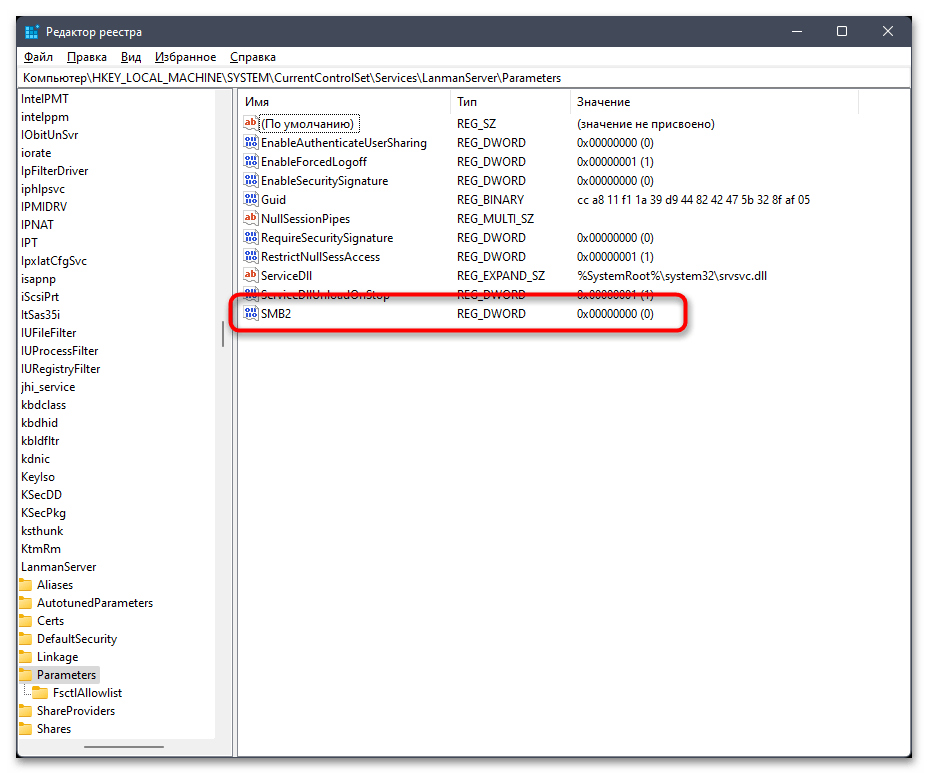
- Если параметр отсутствует, можете создать его в формате «Параметр DWORD (32 бита)» и задать название «SMB1» или «SMB2», если хотите активировать сразу все протоколы.
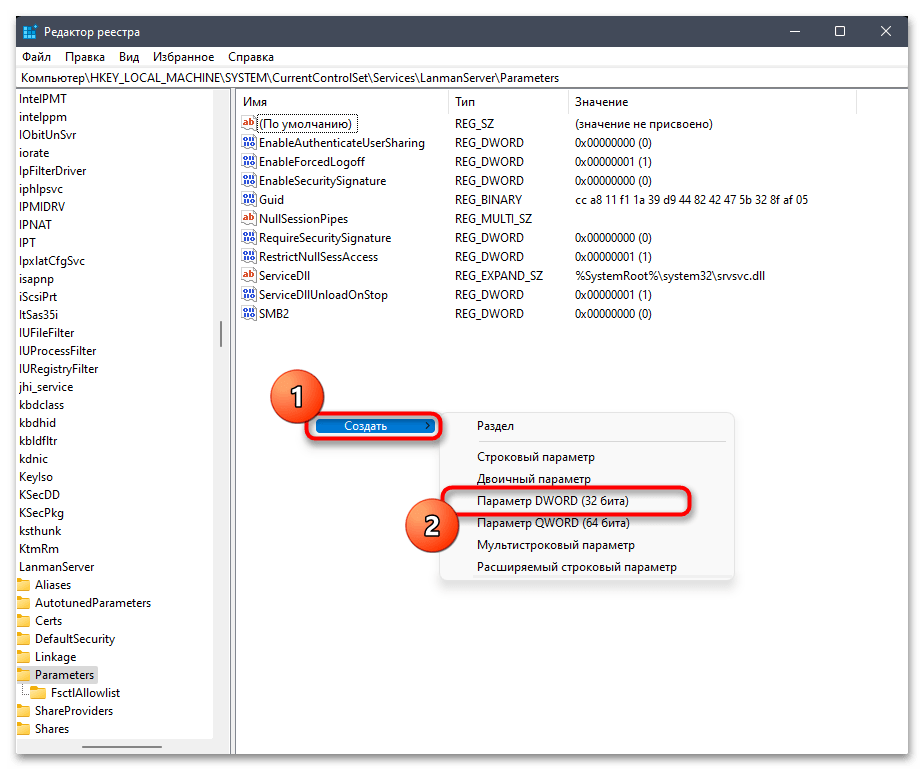
- После вызова окна изменения параметра задайте для него значение «1», подтвердите изменения и отправьте компьютер на перезагрузку.
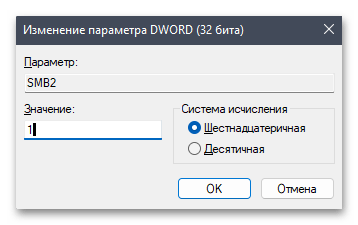
Способ 4: Внесение изменений через «Управление групповой политики»
Использование этого метода актуально только в том случае, если текущий компьютер является доменом в локальной сети и активация SMB1 нужна для организации общего и удаленного доступа между другими устройствами. В других ситуациях внесение изменений через «Управление групповой политики» ничего не даст, поэтому остановитесь на одном из предыдущих способов.
- Если же вам этот вариант подходит, для начала установите недостающий компонент Windows. Вызовите меню «Пуск» и перейдите в «Параметры».
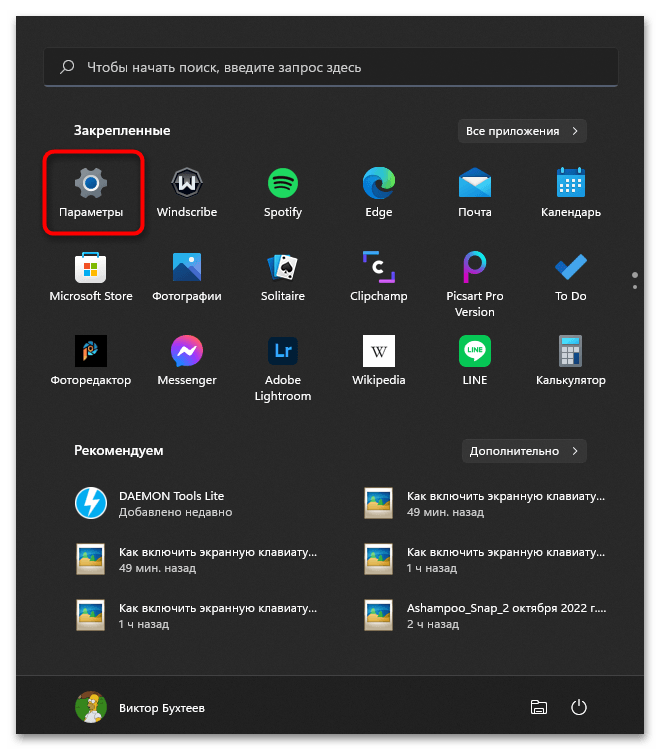
- На панели слева выберите раздел «Приложения» и разверните категорию «Дополнительные компоненты».
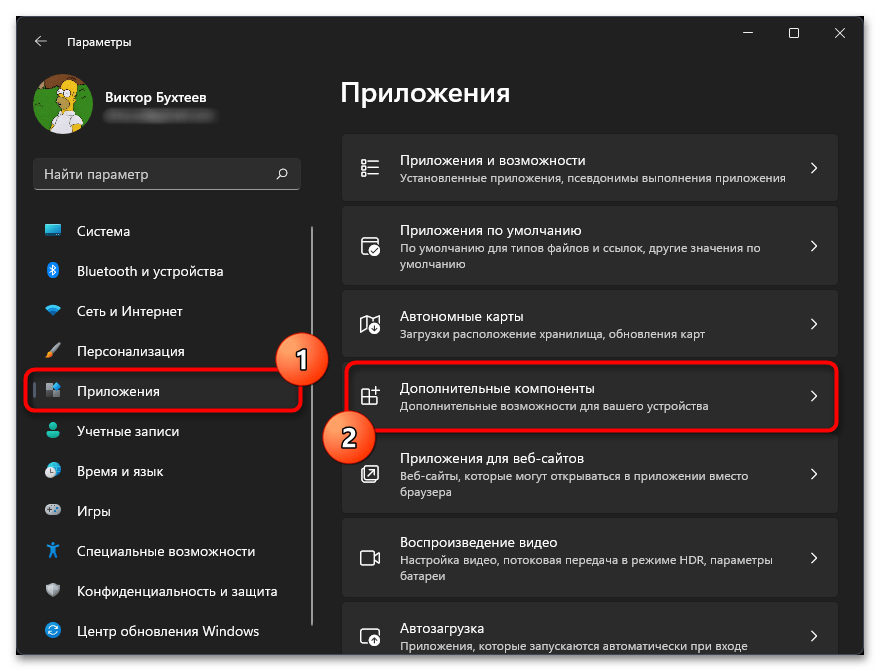
- После этого обратите внимание на блок «Добавление дополнительного компонента», в котором кликните по «Посмотреть функции».
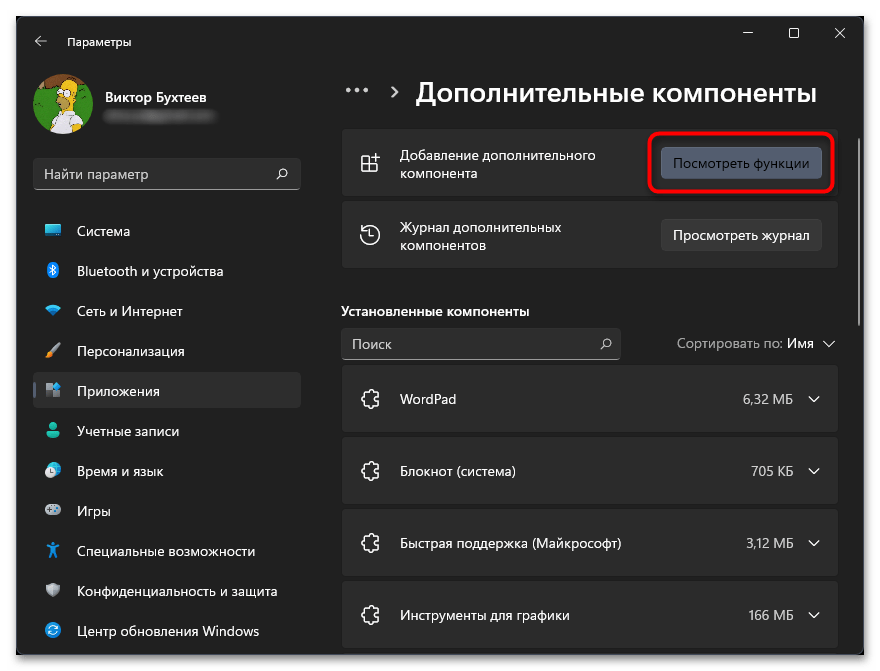
- Поставьте галочку возле компонента с названием «RSAT: средства управления групповыми политиками» и нажмите «Далее» для перехода к установке.
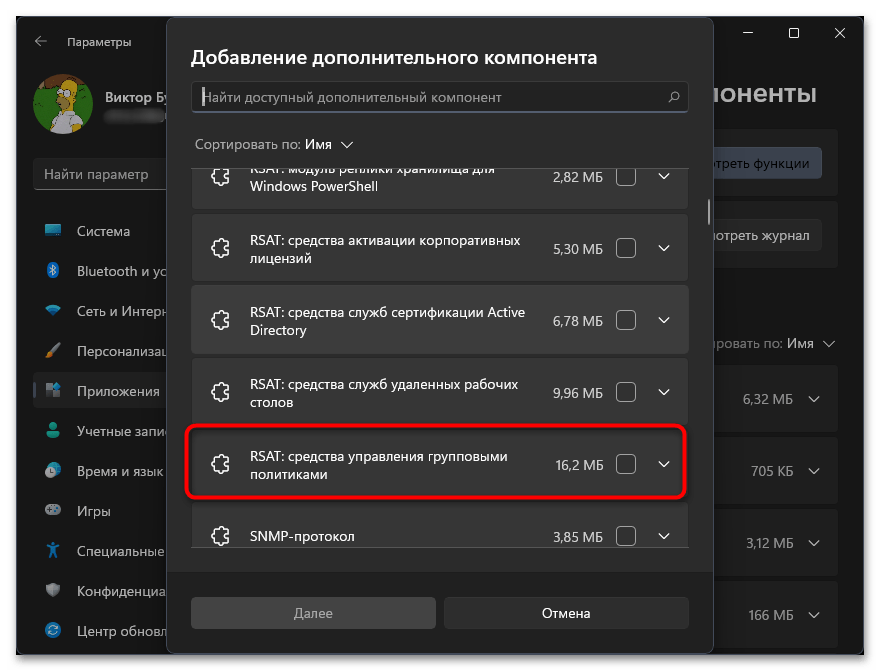
- В следующем окне убедитесь в правильности выбранного компонента и подтвердите начало инсталляции.
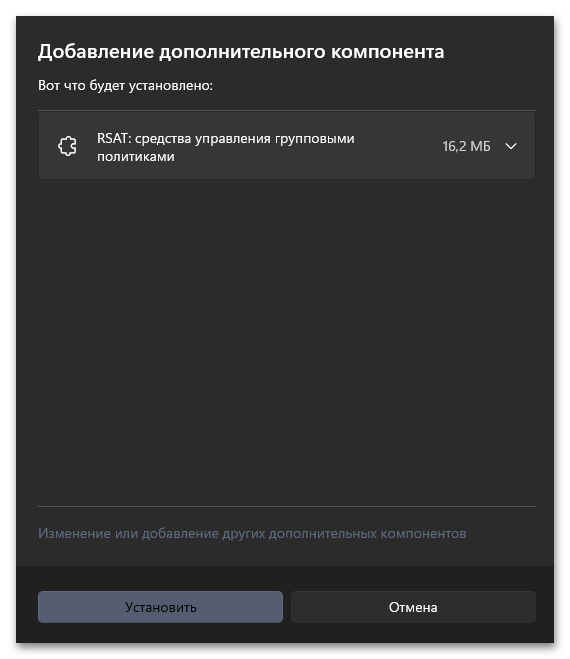
- Обязательно дождитесь конца установки, следя за прогрессом в этом же окне.
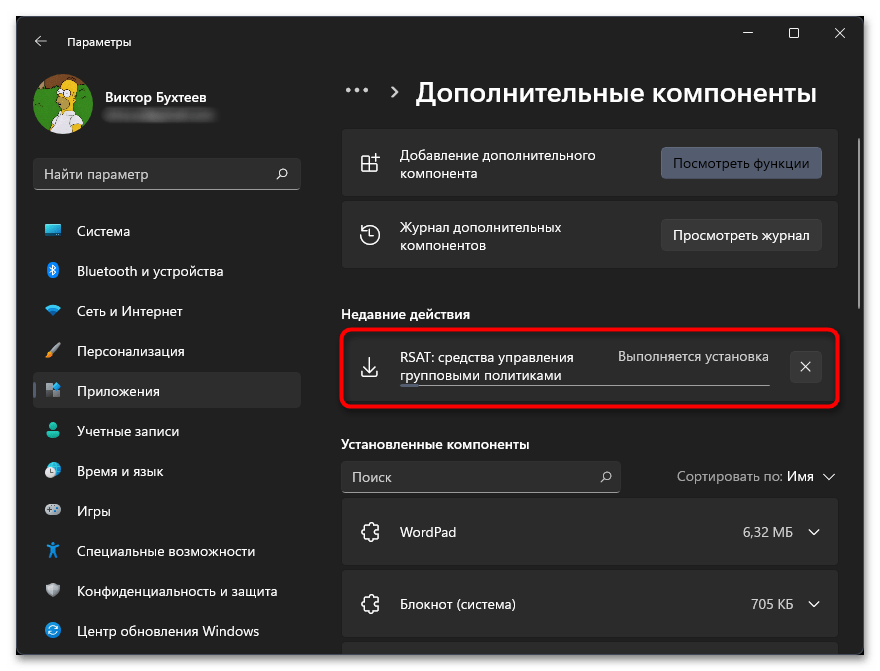
- Как только рядом с компонентом появилась надпись «Установлено», можете переходить к следующим действиям.
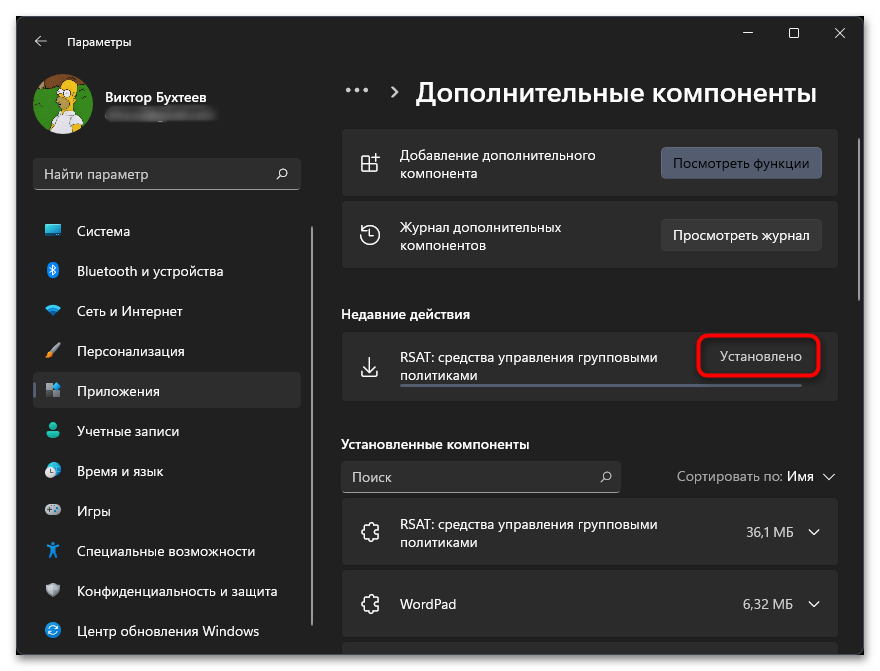
- Откройте «Выполнить», используя стандартное сочетание клавиш Win + R, введите gpmc.msc и нажмите Enter для подтверждения ввода команды.
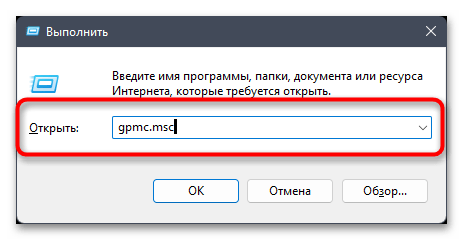
- Ожидайте загрузки элементов управления и появления окна со всеми настройками.
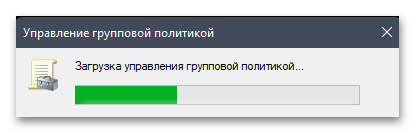
- Разверните раздел «Управление групповой политикой», найдите там пункт «Реестр» и откройте его для заполнения сведений.
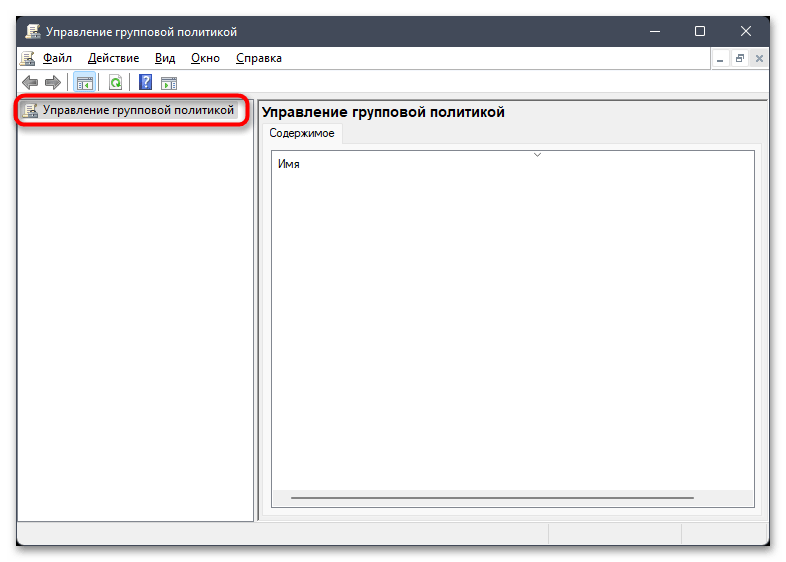
- Используйте таблицу ниже, чтобы правильно заполнить каждое поле. По завершении сохраните изменения и перезагрузите компьютер.
ПолеЗначение Действие Создать Куст HKEY_LOCAL_MACHINE Путь раздела SYSTEMCurrentControlSetServicesLanmanServerParameters Имя параметра SMB1 Тип параметра REG_DWORD Значение 1
Обратите внимание на то, что в случае необходимости внесения изменений в протокол вы можете не удалять данную запись, а просто установить в «Значении» 0 . Это отключит работу компонента до того момента, как вы снова не отредактируете параметр.
Источник: lumpics.ru
Протокол SMB: определить, включить или отключить определенную версию SMB в Windows

16.11.2022

itpro

Windows 10, Windows 7, Windows Server 2012 R2, Windows Server 2016

комментариев 9
Сетевой протокол SMB (Server Message Block) используется для предоставления совместного удаленного доступа к файлам, принтерам и другим устройствам через порт TCP 445. В этой статье мы рассмотрим: какие версии (диалекты) протокола SMB доступны в различных версиях Windows (и как они соотносятся с версиями samba в Linux); как определить версию SMB на вашем компьютере; и как включить/отключить клиент и сервер SMBv1, SMBv2 и SMBv3.
Версии протокола SMB в Windows
Есть несколько версии протокола SMB (диалектов), которые последовательно появлялись в новых версиях Windows:
Для реализации протокола SMB в Linux/Unix системах используется samba. В скобках мы указали в каких версиях samba поддерживается каждый диалект SMB.
- CIFS — Windows NT 4.0;
- SMB 1.0 — Windows 2000;
- SMB 2.0 — Windows Server 2008 и Windows Vista SP1 (поддерживается в Samba 3.6);
- SMB 2.1 — Windows Server 2008 R2 и Windows 7 (поддерживается в Samba 4.0);
- SMB 3.0 — Windows Server 2012 и Windows 8 (поддерживается в Samba 4.2);
- SMB 3.02 — Windows Server 2012 R2 и Windows 8. 1 (не поддерживается в Samba);
- SMB 3.1.1 – Windows Server 2016 и Windows 10 (не поддерживается в Samba).
Начиная с версии Samba 4.14, по умолчанию используется SMB2.1.
При сетевом взаимодействии по протоколу SMB между клиентом и сервером используется максимальная версия протокола, поддерживаемая одновременно и клиентом, и сервером.
Ниже представлена сводная таблица, по которой можно определить версию протокола SMB, которая выбирается при взаимодействии разных версий Windows:
К примеру, при подключении клиентского компьютера с Windows 8.1 к файловому серверу с Windows Server 2016 будет использоваться протокол SMB 3.0.2.
Согласно таблице Windows XP, Windows Server 2003 для доступа к общим файлам и папкам на сервере могут использовать только SMB 1.0, который в новых версиях Windows Server (2012 R2 / 2016) может быть отключен. Таким образом, если в вашей инфраструктуре одновременно используются компьютеры с Windows XP (снятой с поддержки), Windows Server 2003/R2 и сервера с Windows Server 2012 R2/2016/2019, устаревшие клиенты не смогут получить доступ к файлам и папкам на файловом сервере с новой ОС.
Если Windows Server 2016/2012 R2 с отключенным SMB v1.0 используется в качестве контроллера домена, значить клиенты на Windows XP/Server 2003 не смогут получить доступ к каталогам SYSVOL и NETLOGON на контроллерах домена и авторизоваться в AD.
На старых клиентах при попытке подключиться к ресурсу на файловом сервере с отключенным SMB v1 появляется ошибка:
The specified network name is no longer available
Как проверить поддерживаемые версии SMB в Windows?
Рассмотрим, как определить, какие версии протокола SMB поддерживаются на вашем компьютере Windows.
В Windows 10, 8.1 и Windows Server 2019/2016/2012R2 вы можете проверить состояние различных диалектов SMB протокола с помощью PowerShell:
Get-SmbServerConfiguration | select EnableSMB1Protocol,EnableSMB2Protocol

Данная команда вернула, что протокол SMB1 отключен ( EnableSMB1Protocol=False ), а протоколы SMB2 и SMB3 включены ( EnableSMB1Protocol=True ).
Обратите внимание, что протоколы SMBv3 и SMBv2 тесно связаны между собой. Нельзя отключить или включить отдельно SMBv3 или SMBv2. Они всегда включаются/отключаются только совместно, т.к. используют один стек.
В Windows 7, Vista, Windows Server 2008 R2/2008:
Get-Item HKLM:SYSTEMCurrentControlSetServicesLanmanServerParameters | ForEach-Object
Если в данной ветке реестра нет параметров с именами SMB1 или SMB2, значить протоколы SMB1 и SMB2 по умолчанию включены.

Также в этих версиях Windows вы можете проверить, какие диалекты SMB разрешено использовать в качестве клиентов с помощью команд:
sc.exe query mrxsmb10
SERVICE_NAME: mrxsmb10 TYPE : 2 FILE_SYSTEM_DRIVER STATE : 4 RUNNING (STOPPABLE, NOT_PAUSABLE, IGNORES_SHUTDOWN) WIN32_EXIT_CODE : 0 (0x0) SERVICE_EXIT_CODE : 0 (0x0) CHECKPOINT : 0x0 WAIT_HINT : 0x0
sc.exe query mrxsmb20
SERVICE_NAME: mrxsmb20 TYPE : 2 FILE_SYSTEM_DRIVER STATE : 4 RUNNING (STOPPABLE, NOT_PAUSABLE, IGNORES_SHUTDOWN) WIN32_EXIT_CODE : 0 (0x0) SERVICE_EXIT_CODE : 0 (0x0) CHECKPOINT : 0x0 WAIT_HINT : 0x0
В обоих случаях службы запущены ( STATE=4 Running ). Значит Windows может подключаться как к SMBv1, так и к SMBv2 серверам.
Вывести используемые версии SMB с помощью Get-SMBConnection
Как мы говорили раньше, компьютеры при взаимодействии по протоколу SMB используют максимальную версию, поддерживаемую как клиентом, так и сервером. Для определения версии SMB, используемой для доступа к удаленному компьютеру можно использовать командлет PowerShell Get-SMBConnection :

Версия SMB, используемая для подключения к удаленному серверу (ServerName) указана в столбце Dialect.
Можно вывести информацию о версиях SMB, используемых для доступа к конкретному серверу:
Get-SmbConnection -ServerName servername
Если нужно отобразить, используется ли SMB шифрование (появилось в SMB 3.0), выполните:
Get-SmbConnection | ft ServerName,ShareName,Dialect,Encrypted,UserName
В Linux вывести список SMB подключения и используемые диалекты в samba можно командой:
Чтобы на стороне сервера вывести список используемых клиентами версий протокола SMB и количество клиентов, используемых ту или иную версию протокола SMB, выполните команду:
Get-SmbSession | Select-Object -ExpandProperty Dialect | Sort-Object -Unique

В нашем примере имеется 825 клиентов, подключенных к серверу с помощью SMB 2.1 (Windows 7/Windows Server 2008 R2) и 12 клиентов SMB 3.02.
С помощью PowerShell можно включить аудит версий SMB, используемых для подключения:
Set-SmbServerConfiguration –AuditSmb1Access $true
Get-WinEvent -LogName Microsoft-Windows-SMBServer/Audit
Об опасности использования SMBv1
Последние несколько лет Microsoft из соображений безопасности планомерно отключает устаревший протокол SMB 1.0. Связано это с большим количеством критических уязвимостей в этом протоколе (вспомните историю с эпидемиями вирусов-шифровальщиков wannacrypt и petya, которые использовали уязвимость именно в протоколе SMBv1). Microsoft и другие IT компании настоятельно рекомендуют отказаться от его использования.
Однако отключение SMBv1 может вызвать проблемы с доступом к общий файлам и папкам на новых версиях Windows 10 (Windows Server 2016/2019) с устаревших версий клиентов (Windows XP, Server 2003), сторонних ОС (Mac OSX 10.8 Mountain Lion, Snow Leopard, Mavericks, старые версии Linux), различных старых NAS устройствах.
Если в вашей сети не осталось legacy устройств с поддержкой только SMBv1, обязательно отключайте эту версию диалекта в Windows.
В том случае, если в вашей сети остались клиенты с Windows XP, Windows Server 2003 или другие устройства, которые поддерживают только SMBv1, их нужно как можно скорее обновить или тщательно изолировать.
Включение и отключение SMBv1, SMBv2 и SMBv3 в Windows
Рассмотрим способы включения, отключения различных версий SMB в Windows. Мы рассматриваем отдельно включение клиента и сервера SMB (это разные компоненты).
Windows 10, 8.1, Windows Server 2019/2016/2012R2:
Отключить клиент и сервер SMBv1:
Disable-WindowsOptionalFeature -Online -FeatureName smb1protocol
Отключить только SMBv1 сервер:
Set-SmbServerConfiguration -EnableSMB1Protocol $false
Включить клиент и сервер SMBv1:
Enable-WindowsOptionalFeature -Online -FeatureName smb1protocol
Включить только SMBv1 сервер:
Set-SmbServerConfiguration -EnableSMB1Protocol $true
Подробнее про протокол SMBv1 в Windows 10 и Windows Server 2016/2019.
Отключить сервер SMBv2 и SMBv3:
Set-SmbServerConfiguration -EnableSMB2Protocol $false
Включить сервер SMBv2 и SMBv3:
Set-SmbServerConfiguration -EnableSMB2Protocol $true

Windows 7, Vista, Windows Server 2008 R2/2008:
Отключить SMBv1 сервер:
Set-ItemProperty -Path «HKLM:SYSTEMCurrentControlSetServicesLanmanServerParameters» SMB1 -Type DWORD -Value 0 –Force

Включить SMBv1 сервер:
Set-ItemProperty -Path «HKLM:SYSTEMCurrentControlSetServicesLanmanServerParameters» SMB1 -Type DWORD -Value 1 –Force
Отключить SMBv1 клиент:
sc.exe config lanmanworkstation depend= bowser/mrxsmb20/nsi
sc.exe config mrxsmb10 start= disabled
Включить SMBv1 клиент:
sc.exe config lanmanworkstation depend= bowser/mrxsmb10/mrxsmb20/nsi
sc.exe config mrxsmb10 start= auto
Отключить SMBv2 сервер:
Set-ItemProperty -Path «HKLM:SYSTEMCurrentControlSetServicesLanmanServerParameters» SMB2 -Type DWORD -Value 0 -Force
Включить SMBv2 сервер
Set-ItemProperty -Path «HKLM:SYSTEMCurrentControlSetServicesLanmanServerParameters» SMB2 -Type DWORD -Value 1 –Force
Отключить SMBv2 клиент:
sc.exe config lanmanworkstation depend= bowser/mrxsmb10/nsi
sc.exe config mrxsmb20 start= disabled
Включить SMBv2 клиент:
sc.exe config lanmanworkstation depend= bowser/mrxsmb10/mrxsmb20/nsi
sc.exe config mrxsmb20 start= auto
Для отключения сервера SMBv1 на всех компьютерах независимо от версии Windows можно распространить параметр реестра типа REG_DWORD с именем SMB1 и значением 0 (HKEY_LOCAL_MACHINESYSTEMCurrentControlSetServicesLanmanServerParameters)на через GPO.
Для отключения SMBv2 нужно в этой же ветке установить параметр SMB2=0.
Для отключения SMBv1 клиента нужно распространить такой параметр реестра:
- Key: HKEY_LOCAL_MACHINESYSTEMCurrentControlSetservicesmrxsmb10
- Name: Start
- Type: REG_DWORD
- Value: 4
При отключении SMB 1.0/CIFS File Sharing Support в Windows вы можете столкнуться с ошибкой “0x80070035, не найден сетевой путь”, ошибкой при доступе к общим папкам, и проблемами обнаружения компьютеров в сетевом окружении. В этом случае вместо служба обозревателя компьютеров (Computer Browser) нужно использовать службы обнаружения (линк).

Источник: winitpro.ru
